'>
Nais i-update ang iyong Mga driver ng Acer sa iyong computer? Dumating ka sa tamang lugar! Ipapakita sa iyo ng post na ito kung paano i-update ang mga driver ng Acer para sa Windows 10.
Subukan ang mga pamamaraang ito
- Manu-manong i-update ang iyong mga driver ng Acer
- Awtomatikong i-update ang iyong mga driver ng Acer (Inirekomenda)
Paraan 1: Manu-manong i-update ang mga driver ng Acer
Upang manu-manong i-update ang iyong mga driver ng Acer, kakailanganin mong pumunta sa website ng tagagawa para sa iyong aparato, pagkatapos ay i-download ang i-install ito sa iyong computer. Nagbibigay din ang Acer ng mga driver para sa ilang mga aparato sa mga computer na Acer.
Kaya't kinuha namin ang mga driver ng aparato ng Acer bilang isang halimbawa upang maipakita kung paano i-update ang mga driver para sa mga computer na Acer nang manu-mano:
- Pumunta sa Pahina ng Suporta ng Acer . Siguraduhin na piliin ang iyong bansa o rehiyon.
- Ipasok ang iyong serial o numero ng SNID o numero ng modelo upang maghanap, o maaari kang maghanap sa iyong produkto ayon sa kategorya ng produkto.

- Hanapin ang iyong produkto at pumunta sa iyong pahina ng produkto.
- Mag-click Mga driver , piliin ang naaangkop pagpapatakbo sistema , pagkatapos ay i-click ang pinakabagong driver upang mag-download.
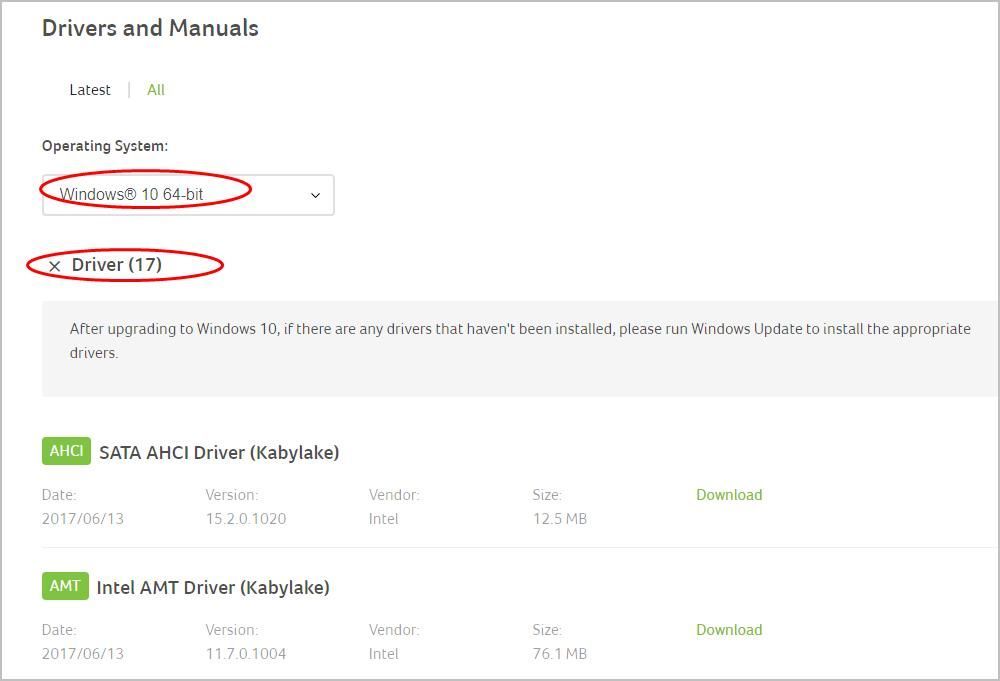
- Patakbuhin ang na-download na file at sundin ang mga tagubilin sa screen upang tapusin ito.
Kung ang pamamaraan na ito ay hindi gagana para sa iyo, huwag magalala. May iba pa na maaari mong subukan.
Paraan 2: Awtomatikong i-update ang mga driver ng Acer
Kung wala kang oras o pasensya upang manu-manong i-update ang iyong mga driver ng Acer, awtomatiko mo itong magagawa Madali ang Driver .
Awtomatikong makikilala ng Driver Easy ang iyong system at hanapin ang tamang mga driver para dito. Hindi mo kailangang malaman nang eksakto kung anong sistema ang tumatakbo ang iyong computer, hindi mo kailangang ipagsapalaran sa pag-download at pag-install ng maling driver, at hindi mo kailangang mag-alala tungkol sa pagkakamali kapag nag-install.
Maaari mong awtomatikong i-update ang iyong mga driver gamit ang alinman sa LIBRE o ang Para kay bersyon ng Driver Madali. Ngunit sa bersyon ng Pro ay tumatagal lamang ng 2 pag-click (at nakakuha ka ng buong suporta at a 30-araw na garantiyang ibabalik ang pera ):
- Mag-download at mai-install ang Driver Easy.
- Patakbuhin ang Driver Madali at i-click ang I-scan ngayon pindutan Pagkatapos ay i-scan ng Driver Easy ang iyong computer at makakakita ng anumang mga driver ng problema.
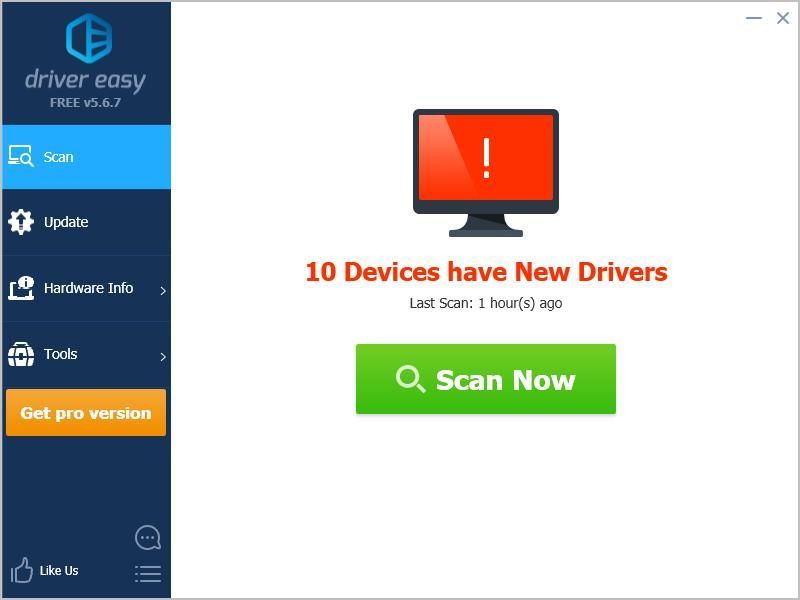
- Maaari kang mag-upgrade sa Pro bersyon at mag-click I-update ang Lahat upang awtomatikong i-download at mai-install ang tamang bersyon ng LAHAT ang mga driver na nawawala o wala sa panahon sa iyong system.
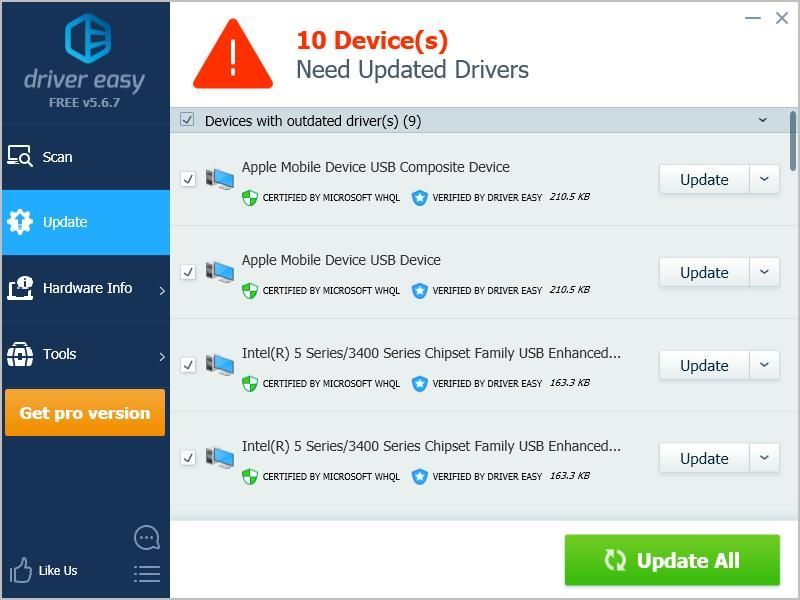
Maaari mo ring i-click ang I-update upang gawin ito nang libre kung nais mo, ngunit ito ay bahagyang manwal.
- I-restart ang iyong computer upang magkabisa.
Iyon lang - dalawang madaling pamamaraan upang mano-mano o awtomatikong i-update ang iyong Mga driver ng Acer sa Windows 10 . Kung mayroon kang anumang mga katanungan, huwag mag-atubiling mag-iwan ng komento sa ibaba at makikita namin kung ano ang magagawa pa namin.

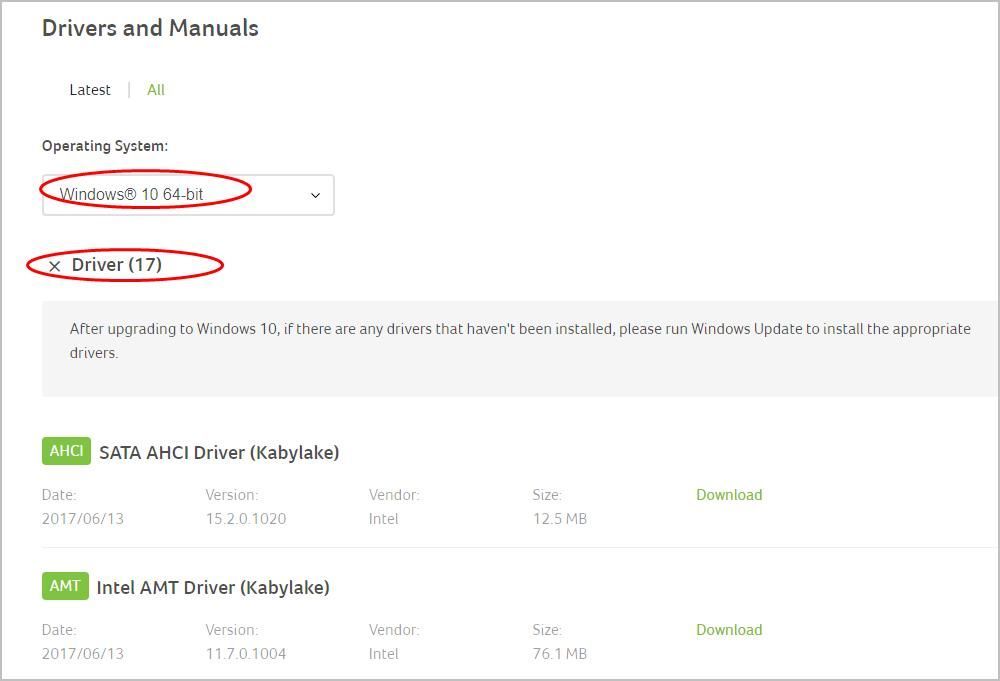
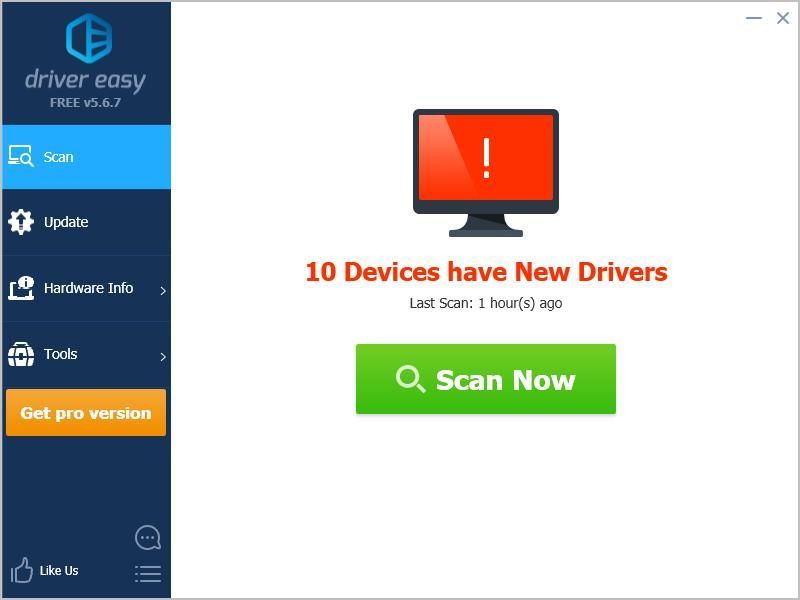
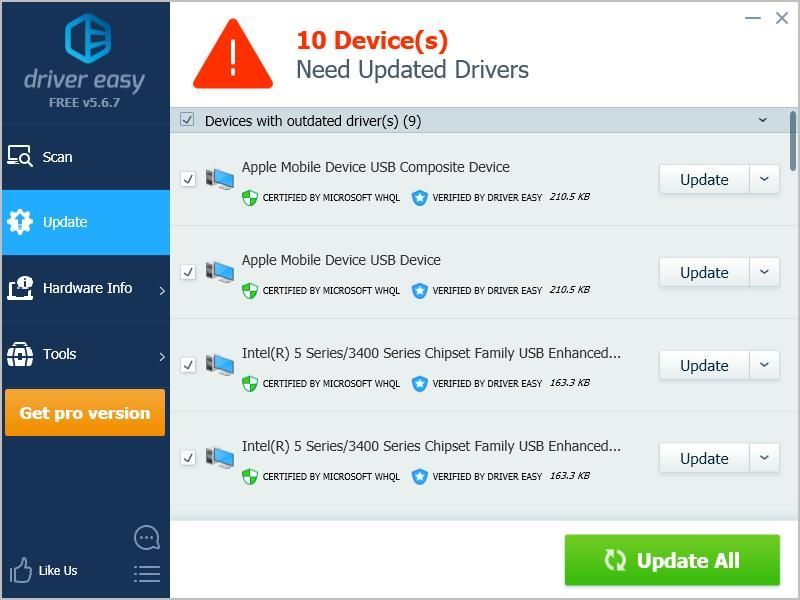
![[2022 Tips] Paano Ayusin ang Corsair iCUE na Hindi Gumagana sa Windows 10](https://letmeknow.ch/img/knowledge/40/how-fix-corsair-icue-not-working-windows-10.jpg)

![[SOLVED] Horizon Zero Dawn Crashing sa PC](https://letmeknow.ch/img/program-issues/12/horizon-zero-dawn-crashing-pc.jpg)



![Nalutas: Windows 10/11 Slow Boot [2022 Guide]](https://letmeknow.ch/img/knowledge/70/solved-windows-10-11-slow-boot.png)